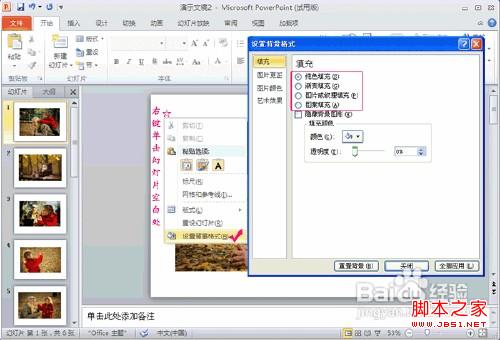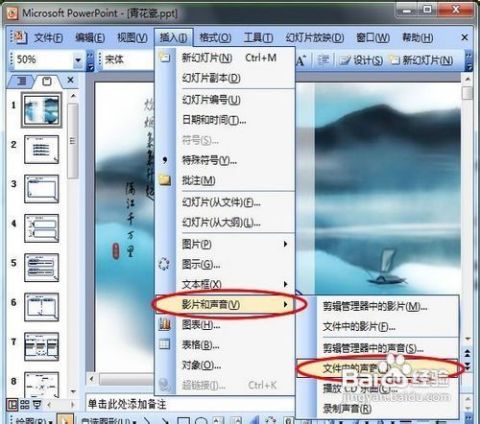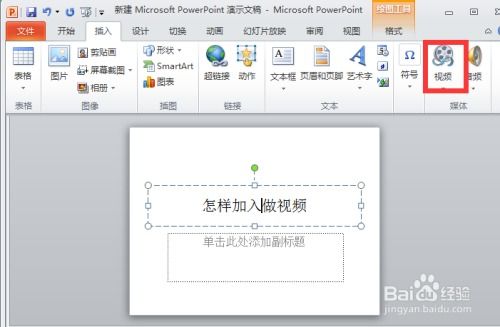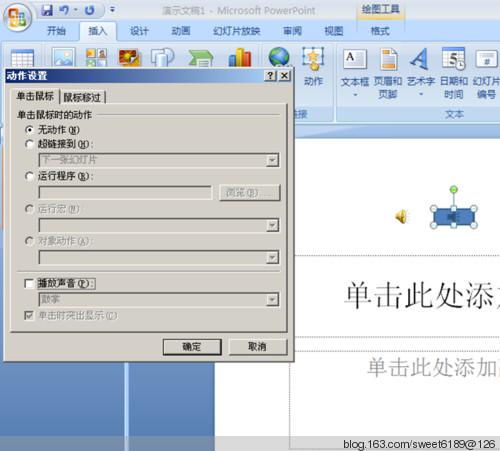如何在PPT中轻松添加背景音乐
如何在PPT里巧妙加入音乐,让你的演示大放异彩

在制作PPT(PowerPoint演示文稿)时,你是否想过为幻灯片添加一些音乐元素,以提升整体的氛围和吸引力?音乐不仅能够增强观众的情感共鸣,还能在关键时刻引导他们的注意力,使你的演示更加生动、有趣。那么,究竟如何在PPT里面加入音乐呢?下面,我们就来详细探讨一下这个问题,帮助你轻松掌握这一技巧,让你的演示文稿从此大放异彩。

一、音乐在PPT中的独特作用
在制作PPT的过程中,音乐和音效的作用不容小觑。首先,它们能够营造出特定的氛围,使整个演示更具感染力。比如,在介绍一个欢快的活动时,你可以加入一首欢快的背景音乐,让观众在视觉和听觉上都感受到活动的热烈气氛。其次,音乐可以帮助观众更好地理解演示内容。在一些复杂的图表或数据展示时,适当的背景音乐能够引导观众的思维,使他们更容易跟上你的节奏。最后,音乐还能在演示过程中起到过渡和衔接的作用,使各个部分之间的转换更加自然流畅。
二、准备工作:选择合适的音乐
在将音乐添加到PPT之前,你需要先做好准备工作,即选择一首与演示内容相匹配的音乐。这里有几个小技巧供你参考:
1. 确定音乐的风格和类型。根据演示的主题和氛围,选择适合的音乐风格和类型。比如,如果是企业介绍,可以选择一些大气、稳重的音乐;如果是产品发布会,则可以选择一些科技感强的音乐。
2. 注意音乐的长度和节奏。在选择音乐时,你需要考虑演示的时间长度,确保音乐能够与演示内容相匹配。同时,音乐的节奏也很重要,它应该能够引导观众的情绪和注意力,而不是分散他们的注意力。
3. 获取音乐的合法授权。在使用音乐时,你需要确保拥有合法的授权。如果使用的是受版权保护的音乐,需要获得版权所有者的许可或购买正版音乐。
三、在PPT中加入音乐的详细步骤
在选择了合适的音乐后,接下来就是将其添加到PPT中的具体步骤了。不同版本的PowerPoint可能在操作上略有差异,但大体流程是相似的。以下以Microsoft PowerPoint为例进行说明:
1. 打开PowerPoint软件并创建一个新的演示文稿或打开现有的演示文稿。
2. 在菜单栏中找到“插入”选项,并点击它。
3. 在“插入”菜单中,找到“音频”选项。这个选项可能位于“媒体”或“声音”子菜单中,具体位置可能因PowerPoint版本而异。
4. 点击“音频”选项后,会弹出一个对话框,让你选择音频文件的来源。你可以选择从文件、剪辑管理器或在线音频库中添加音频。
5. 选择“文件中的音频”选项,然后在弹出的文件选择对话框中找到你要添加的音乐文件,点击“插入”按钮。
6. 此时,你会在幻灯片中看到一个音频图标,这个图标代表了你插入的音乐。你可以根据需要调整图标的大小和位置。
7. 点击音频图标后,会出现一个音频播放控件。在这个控件中,你可以设置音乐的播放方式、音量大小以及是否循环播放等选项。
8. 根据需要,你还可以为音乐添加触发器。触发器是一种特殊的按钮或动作,当观众点击它时,会触发音乐的播放或停止。要添加触发器,请右键点击音频图标,选择“动画”>“触发”>“通过单击启动效果”或类似的选项,然后选择一个对象作为触发器。
9. 最后,不要忘记保存你的演示文稿。在保存时,确保选择了包含音频文件的格式(如.pptx),以便在播放演示文稿时能够正常播放音乐。
四、调整和优化音乐播放效果
在将音乐添加到PPT后,你还需要进行一些调整和优化工作,以确保音乐的播放效果与演示内容相匹配。以下是一些建议:
1. 精确控制音乐的播放时间。在“动画”>“动画窗格”中,你可以看到所有动画效果的列表,包括音频播放效果。你可以通过拖动时间轴上的音频条来调整音乐的播放时间,确保它在合适的时机开始和结束。
2. 调整音乐的音量和音质。在音频播放控件中,你可以通过拖动音量滑块来调整音乐的音量大小。此外,你还可以使用一些音频编辑软件对音乐的音质进行优化处理,使其听起来更加清晰、悦耳。
3. 使用淡入淡出效果。为了避免音乐突然开始或停止给观众带来突兀感,你可以为音乐添加淡入淡出效果。在“动画”>“效果选项”中,你可以找到相关的设置选项并进行调整。
4. 测试和调整触发器。如果你为音乐添加了触发器,请确保在实际播放演示文稿时触发器能够正常工作。你可以通过多次测试和调整来确保触发器的准确性和可靠性。
五、注意事项与常见问题解答
在将音乐添加到PPT时,你还需要注意一些事项并了解常见问题解答:
1. 确保音乐文件与演示文稿位于同一文件夹内或指定正确的文件路径。否则,在播放演示文稿时可能会出现找不到音乐文件的情况。
2. 避免使用过大或复杂的音乐文件。过大的音乐文件可能会导致演示文稿的加载速度变慢甚至无法打开。同时,复杂的音乐文件也可能无法在所有设备上正常播放。
3. 注意版权问题。在使用受版权保护的音乐时,请确保已获得版权所有者的许可或购买正版音乐。否则,你可能会面临法律纠纷和赔偿责任。
4. 如果遇到无法播放音乐的情况,请检查你的PowerPoint版本是否支持音频文件的格式以及是否已正确安装音频播放设备(如声卡和音箱)。
5. 为了避免在演示过程中因音乐播放问题而影响整体效果,建议你在演示前多次进行排练和调整,确保一切准备就绪。
通过以上步骤和建议,你可以在PPT中轻松加入音乐元素,并为其设置合适的播放方式和效果。这样不仅能够提升演示的吸引力和感染力,还能使你的演示更加生动有趣、引人入胜。赶快试试吧!
- 上一篇: 掌握野生灵芝的正确保存技巧,长久留存珍贵药效
- 下一篇: S6德玛西亚之力上单最强天赋符文配置攻略
-
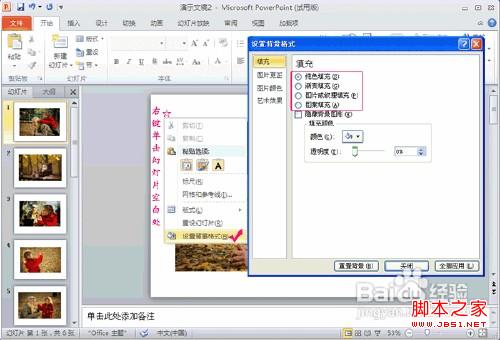 如何为PPT添加背景图片新闻资讯11-08
如何为PPT添加背景图片新闻资讯11-08 -
 如何在PPT中设置全程背景音乐?新闻资讯05-04
如何在PPT中设置全程背景音乐?新闻资讯05-04 -
 为PPT幻灯片添加背景音乐设置新闻资讯03-23
为PPT幻灯片添加背景音乐设置新闻资讯03-23 -
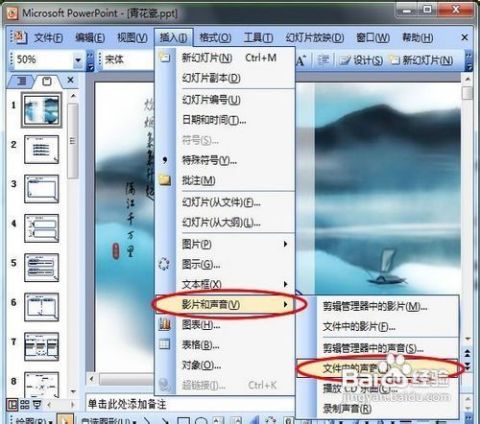 PPT背景音乐循环播放的绝妙技巧新闻资讯04-01
PPT背景音乐循环播放的绝妙技巧新闻资讯04-01 -
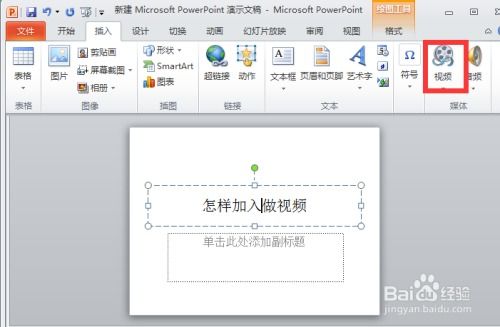 PPT里怎样添加视频?新闻资讯02-15
PPT里怎样添加视频?新闻资讯02-15 -
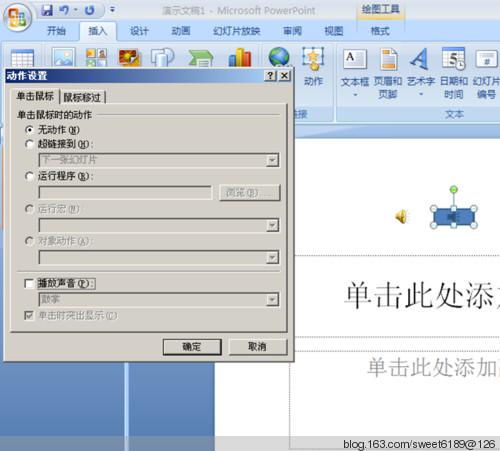 PPT怎样添加返回首页的按钮?新闻资讯10-31
PPT怎样添加返回首页的按钮?新闻资讯10-31